Introduction
MTF-01 est un capteur de portée intégré à opticflow. Il utilise uart pour générer des données de capteur et prend en charge de nombreux protocoles, ce qui le rend compatible avec les contrôleurs de vol open source grand public tels que Ardupilot, PX4 et INAV. Il peut être utilisé directement après une configuration simple sans processus de développement compliqué.
Le MTF-01 dispose d'un capteur de débit optique PMW3901 intégré et d'un capteur TOF haute performance, qui peuvent être utilisés normalement dans des environnements extérieurs ensoleillés.
Spécification
Poids du produit : 4,5 g
Taille du produit: 29*16,5*15mm
Mode de sortie : UART
Fréquence de sortie : 100 Hz
Plage TOF : 0,02-8 m
Précision de la portée : 2 %
Longueur d'onde : 830-870 nm
Résistance à la lumière ambiante : éclairage 70K Lux
Distance du champ de vision : 6 °
Champ de vision du flux optique : 42°
Demande de lumière ambiante du flux optique :>60Lux
Distance de travail du flux optique : > 80 mm
Consommation électrique : 500 mW
Tension de fonctionnement : 4,0 à 5,5 V
Température de fonctionnement : - 10°C-60°C
Protocoles
Module MTF-01 intégré à plusieurs protocoles, notamment :
- Micolink -- un protocole personnalisé, peut prendre en charge FMT
- MSP -- prend en charge INAV
- Mavlink_APM -- le protocole mavlink qui peut supporter ardupilot
- Mavlink_PX4 -- le protocole mavlink qui peut supporter PX4
Le protocole de sortie du MTF-01 peut être commuté rapidement avec le MicoAssistant, un logiciel exécuté sur win10/win11.
Configurer le protocole à l'aide de MicoAssistant
Étape 1
Connectez le MTF-01 au PC en utilisant le module USB vers TTL.

Étape 2
Ouvrez le gestionnaire de périphériques Windwos et vérifiez si le module USB a été reconnu.
Étape 3
Ouvrez le logiciel MicoAssistant, sélectionnez le bon COM dans le coin supérieur droit, le débit en bauds doit être de 115 200, puis l'icône de connexion.
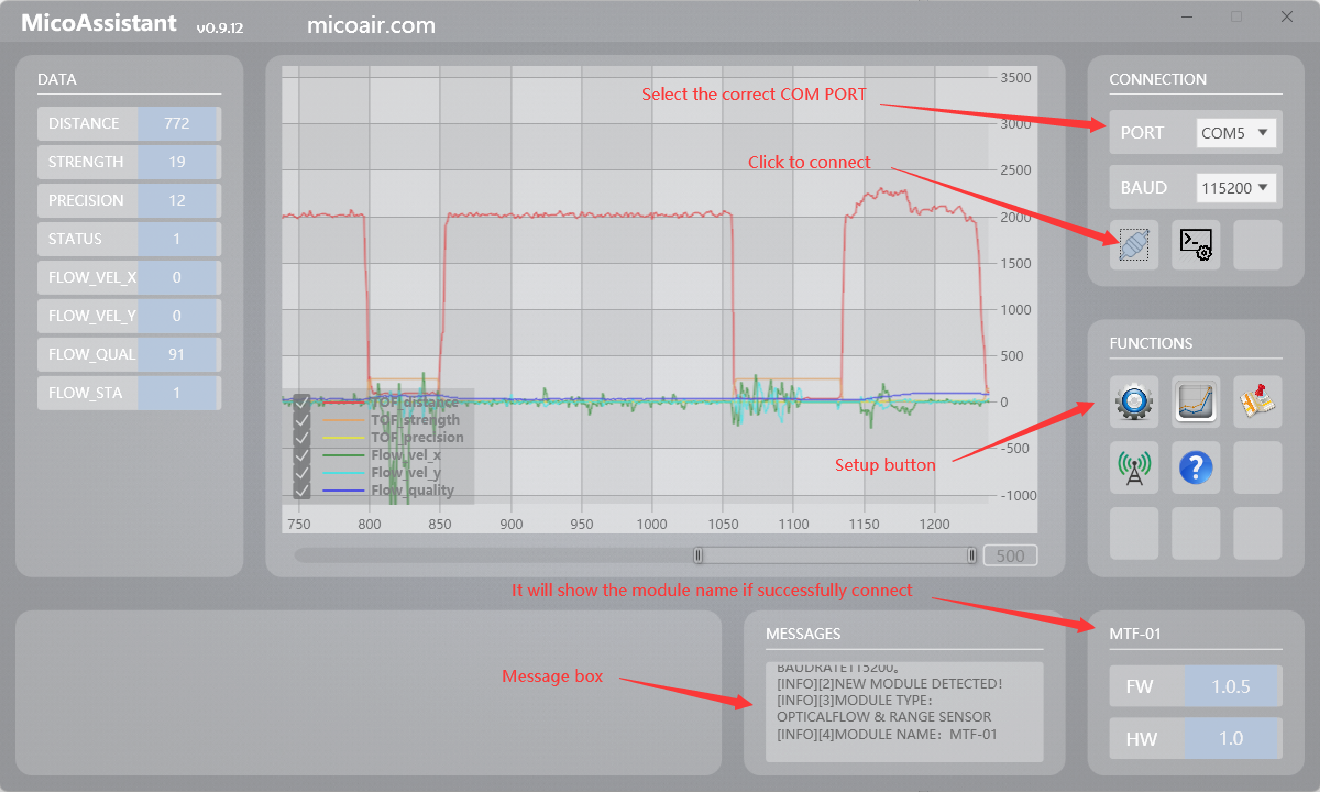
Étape 4
Si le MTF-01 a été connecté avec succès, le logiciel le reconnaîtra, affichera quelques messages et affichera la version du micrologiciel dans le coin inférieur droit. Ensuite, vous pouvez cliquer sur les icônes « CONFIGURATION » (engrenage) pour ouvrir la page de configuration, rien ne se passera en cas de problème de connexion et vous devez vérifier les étapes précédentes.
Étape 5
Sélectionnez le protocole que vous souhaitez utiliser dans la page de configuration, puis cliquez sur le bouton d'écriture, le protocole de sortie du module sera modifié avec succès et la boîte de message du logiciel devrait afficher un message indiquant que le réglage est réussi.

